Як відключити тачпад на ноутбуці 2 перевірених способу

У всіх моделях ноутбуків крім клавіатури є тачпад, з яким у користувачів часто виникають проблеми, пов'язані з його відключенням. У touchpad немає окремої кнопки включення / вимикання, що трохи ускладнює завдання.
У цій статті ми постараємося розповісти вам, як відключити на ноутбуці тачпад. До речі, на ноутбуці можна відключити не тільки touchpad, але і клавіатуру, про це ми пишемо в даній статті.
Існує кілька способів відключення сенсорної панелі, ми опишемо найпопулярніші.
Як відключити Touchpad за допомогою поєднання клавіш.
Даний спосіб є найпростішим, так як всі дії будуть здійснюватися натисканням декількох кнопок.
На більшості сучасних нетбуків / ноутбуків існує спеціальна комбінація «гарячих» клавіш, яка дозволяє легко і просто відключити сенсорну панель. Найчастіше це комбінація складається з кнопки «Fn» і однієї з клавіш «F» (на ній повинно бути присутнім зображення перекресленою сенсорної панельки), що відповідає за тачпад.
Так, в пристроях компанії ASUS для відключення на ноутбуці тачпада необхідно одночасно затиснути клавіші «Fn» та «F9». У ноутбуках Lenovo для цих цілей служать кнопки «Fn» та «F8». У Acer відключення панелі здійснюється поєднанням кнопок «Fn» та «F7», а у Dell - «Fn» та «F5».
Досить часто користувачі стикаються з непрацездатністю «гарячих клавіш».
Це може бути пов'язано з тим, що на пристрої недавно заново операційну систему. В такому випадку, вам доведеться шукати для свого тачпада дрова, а також ряд утиліт і дрібних програм, що встановлюються разом з ними. Саме ці програми і відповідають за таку функцію, як відключення сенсорної панелі. Завантажувати дрова, і інші програми слід тільки на офіційних сайтах ваших пристроїв.
Відключаємо Тачпад через панель управління.
Цей спосіб більш довгий, так як тут доведеться «залазити» в налаштування комп'ютера, однак він дозволяє автоматично відключати панель при підключенні до ноутбука мишки.
1. Натисніть на кнопку «Пуск».
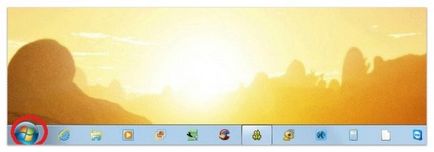
2. Зайдіть у вкладку «Панель управління».
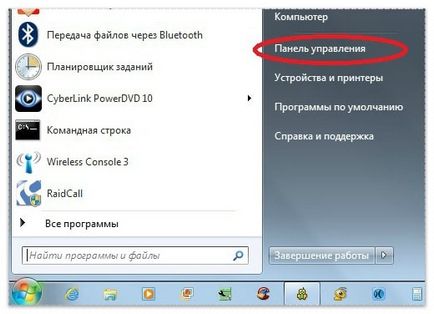
3. Пошукайте напис «Обладнання і звук» і натисніть на неї (якщо на вашому пристрої попередньо встановленою операційною системою є Windows XP, то вам необхідно знайти напис «Пристрої та принтера).
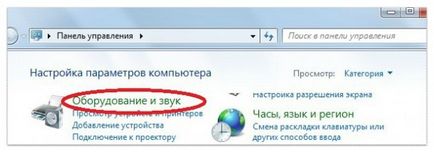
4. Тепер знайдіть «Пристрої та принтера». Прямо під нею буде вкладка «Миша». Натисніть на неї.
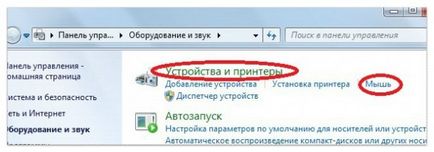
5. перейдіть у вкладку «Параметри пристрою».
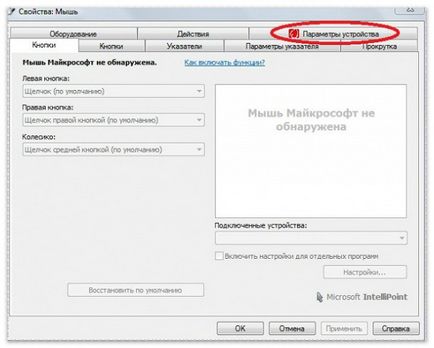
6. Встановіть поруч з написом «Відключати внутрішнє вказівний пристрій при підключенні зовнішнього вказівного пристрою до порту USB» галочку і натисніть «Застосувати», а потім «ОК».
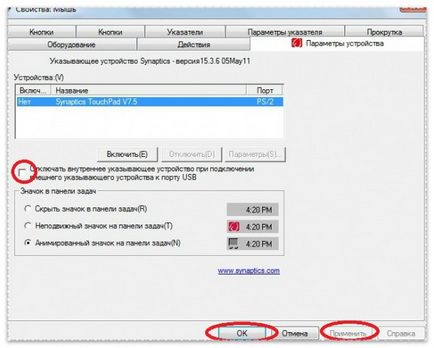
Оцініть, будь ласка, цю статтю: